As vezes esta mensagem aparece no navegador da web: O site está passando por dificuldades técnicas e você fica de mãos atada. Se você é o Blogger, talvez já esteja ciente da extrema popularidade do WordPress como o CMS vai utilizado. Isso mesmo, o WordPress é um dos melhores e mais usados CMS da Internet.
Muitos estudos apontam que o WordPress sozinho domina quase 40% do mercado dos CMS e uma das melhores coisas com o WordPress, é que ele é desenvolvido ativamente. Então, quando se trata de suporte, muitas pessoas estão prontas para ajudá-lo quando as coisas saem do controle. Além disso, o WordPress tem um diretório enorme de Plugins e Temas que pode estender a funcionalidade dos sites com facilidade.
Se você está no mundo da codificação, pode estar sabendo que grandes versões geralmente vêm com ótimos bugs.
Índice
Como agir se o site está passando por dificuldades técnicas
A partir de agora, a versão mais recente do WordPress é a Ver 5.2, que foi lançada em 7 de maio de 2019. A versão 5.2 é lançada com vários novos recursos. Ele é focado principalmente na solução de erros e na correção de problemas de configuração e erros fatais.
Infelizmente, com a atualização mais recente, poucos usuários do WordPress estão enfrentando um erro que está restringindo o acesso dos usuários à página de login.
Vários usuários do WordPress testemunharam seus sites lançando erro: O site está passando por dificuldades técnicas ao tentar acessar seus sites após a atualização para o WordPress versão 5.2 .
Toda vez que uma nova versão do WordPress traz alguns erros para os usuários. Haverá várias razões para esses erros e alguns dos erros comuns são:
- Bugs no lançamento do WordPress.
- Incompatibilidade de plugins com a nova versão do WordPress.
- Incompatibilidade de temas com o novo lançamento.
- Erro na versão do PHP.
Estas são algumas das causas comuns que muitas vezes se tornam a razão para erros.
A solução rápida de problemas dará uma ideia do porque seu site encontrou o erro
Se você é vítima do erro “o site está passando por dificuldades técnicas“, aqui estão algumas das razões e correções para solucionar o erro e recuperar o Painel do WordPress.
Inspecionando o arquivo de log:
Para saber o motivo exato desse erro, você pode verificar seu e-mail enviado pela instalação do WordPress. O e-mail pode conter dados associados ao problema e essas informações de erro podem ajudá-lo a corrigir o problema rapidamente.
Se não houver correio em sua caixa de entrada de e-mail, verifique também a pasta de spam.
Guia de solução de problemas para este erro:
Alguns usuários relataram que tudo estava bem após a atualização, mas como eles jogavam com configurações e plugins, o erro aparecia do nada.
A primeira coisa a fazer é acessar o seu servidor root e alterar
memory_limitno PHP INI.
Se você estiver usando o WHM n seu servidor e tem acesso root, entre com seu login e digite na pesquisa: PHP
- Clique no menu de opções: MultiPHP Manager. Veja a versão do PHP para o site que está apresentando o erro.
- Depois, vá para o menu MultiPHP INI Editor.
- Selecione a versão do PHP atual do site que você verificou e que apresenta o erro.
- Localize a seção memory_limit e verifique a quantidade de memória. Se estiver 32MB talvez este seja o grande problema.
- Então aumente para 64MB e veja se o problema persiste. Se afirmativo, aumente para 128MB e provavelmente irá funcionar e acabar com este erro. Este limite depende das aplicações que você estiver usando e da potência do seu servidor.
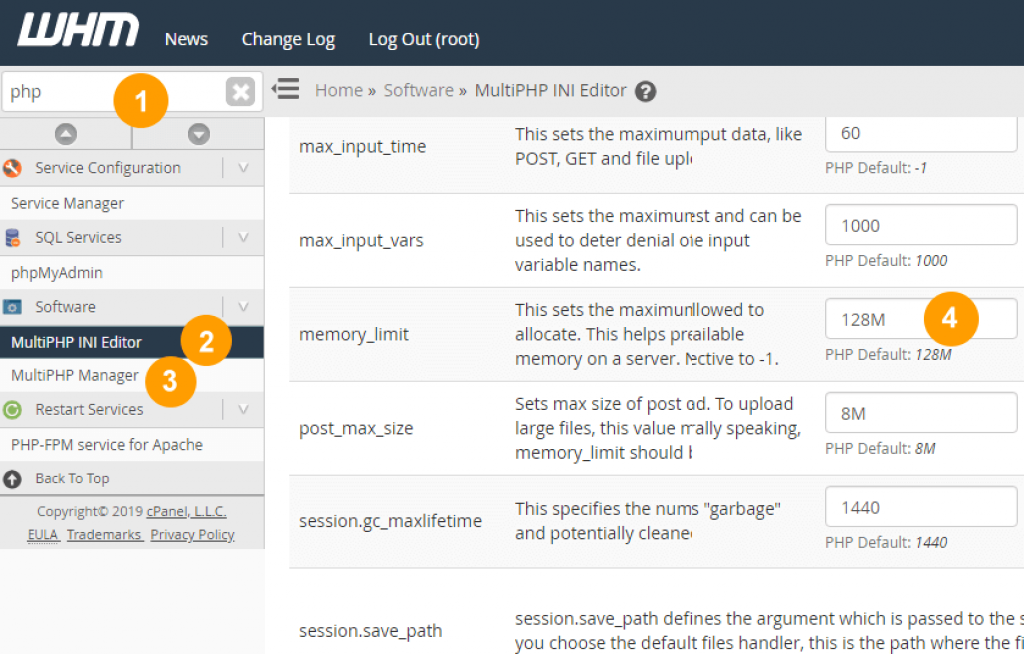
Se ainda não funcionar, acesse a pasta raiz do seu cPanel onde está o srquivo wp-config.php e adicione o seguinte código:
define('WP_DEBUG', false);
Com isso você vai saber exatamente o que está causando este erro. Depois de solucionar, não esqueça de alterar para false o wp_debug. Deve fazer essa alteração, porque ele mostra o caminho das pastas em seu servidor.
Isso também pode ser por causa dos Plugins e Temas incompatíveis. Para resolver rapidamente o problema, é necessário lembrar-se do que você estava refinando antes de ver o erro.
As chances são de que você pode estar fazendo um dos abaixo:
Atualizando ou instalando um novo plug-in do WordPress
- Atualizando ou instalando um tema WordPress.
- Erro com a versão do PHP.
- Se você mudou alguma das opções acima, então aqui está como você pode resolvê-las.
Resolvendo problemas relacionados a plugins:
- Se você acredita que o problema está associado a plugins, então aqui está uma solução rápida que você pode fazer para se livrar do erro.
- Certifique-se de ter acesso ao cPanel ou ao Site Directory por FTP.
- Agora, acesse os diretórios do seu site através do Gerenciador de Arquivos no cPanel ou através do FTP usando o FileZilla.
- Agora vá para o diretório local
wp-content/e renomeie o diretório plugins parapluginbackup/agora tente carregar o seu site. Se o seu site carregar, então o problema é por causa dos plugins. - Agora renomeie-o de volta para o nome original e mergulhe no diretório Plugins.
- Renomeie todos os diretórios do plugin adicionando backup ao nome do diretório existente. Faça isso um por um e tente recarregar o site toda vez que você renomear um diretório.
- Dessa forma, você pode identificar o plug-in que está causando o problema. Depois de encontrar o plugin, basta deletá-lo.
Resolvendo Problemas Relacionados ao Tema!
Se tudo estiver bem com os plugins, então o culpado desse erro pode ser seus temas.
Cada versão do WordPress vem com temas padrão Twenty Nineteen e Twenty Eighteen etc. Bem, a maioria dos usuários nunca usa esses temas.
Sugere-se desativar e remover temas que você não usa.
Para resolver o problema, vá para o diretório Temas em wp-content/folder e dentro do diretório de temas tente renomear o nome da pasta, adicionando a palavra Backup após o nome existente Assim como você fez acima com o diretório plugins.
Atualize seu site toda vez que você renomeia um diretório de tema e verifique se o seu site está funcionando!
Se o erro for por causa do tema Exclua-o se você não precisar dele. Se você é profundamente dependente do tema, tente resolver o problema. Além disso, entre em contato com o autor do tema se não for você quem desenvolveu o tema.
Resolvendo problemas com a versão do PHP:
É um fato conhecido que a maioria dos planos de Hospedagem Compartilhada dos serviços de Hospedagem na Web ainda usam Versão Anterior do PHP.
Mas o WordPress 5.0 e posterior recomenda o PHP Versão 7.0 e posterior, que é seguro.
- Login no cPanel
- Vá em Select PHP Version
- Escolha o PHP Versão 7.1 ou 7.2
Usar versões mais antigas do PHP irá deixá-lo vulnerável a questões de segurança e incompatibilidade, e isso pode ser a razão para afetar seu site WordPress.
Se você não está ciente de atualizar a versão do PHP para mais recente, você pode ter suporte do seu provedor de hospedagem.
Sugerimos que você tente trocar o PHP Versão 7.1 ou 7.2 para resolver o seu problema.
Outras soluções:
Às vezes, reverter para a versão anterior do WordPress pode resolver o problema para alguns usuários. Se as soluções alternativas acima não funcionarem para você, tente fazer downgrade da instalação do WordPress para a versão anterior.
Aqui está como você pode fazer isso:
- Baixe a pasta
zippara o WordPress CMS A partir do diretório do WordPress. - Agora extraímos o arquivo
zipWordPress para sua máquina. - Agora, através do FTP, acesse o diretório do seu site de hospedagem e exclua todas as pastas e arquivos, exceto
wp-config.phpe.htaccess. - Agora, faça o upload dos outros arquivos e pastas da sua máquina local para o diretório do servidor da web.
É assim que você pode fazer downgrade de sua instalação do WordPress para recuperar rapidamente seu site.
Espero que uma das soluções alternativas acima funcione para você e ajude você a recuperar seu site rapidamente quando ele mostrar o site está com dificuldades técnicas.
Enquanto isso, espere os desenvolvedores do WordPress consertarem o bug e continue atualizando sua instalação do WordPress para a versão mais recente para verificar a correção do bug acima.
Se você enfrentar quaisquer outras dificuldades, sinta-se à vontade para compartilhar sua opinião através dos comentários abaixo. Nós vamos ajudá-lo.



